Actividades
¡Explota todos los globos!
...
¡Explota todos los globos!
Play
Actividad para iniciarse
Para iniciarse
¡Explota todos los globos!
Diseño y programación de un sencillo videojuego en el que hay que explotar globos.
¿Qué vamos a hacer?
Diseñar y programar un sencillo videojuego cuyo objetivo es explotar el mayor número posible de globos en 30 segundos.
¿Qué aprenderemos?
Cómo añadir efectos de sonido con el editor de sonidos.
Programar variables para contabilizar tiempo y puntos.
Utilizar distintas escenas.
¿Qué necesitamos?
Ordenador con acceso a Internet
¿Qué vamos a hacer?
Diseñar y programar un sencillo videojuego cuyo objetivo es explotar el mayor número posible de globos en 30 segundos.
¿Qué aprenderemos?
Cómo añadir efectos de sonido con el editor de sonidos.
Programar variables para contabilizar tiempo y puntos.
Utilizar distintas escenas.
¿Qué necesitamos?
Ordenador con acceso a Internet
Instrucciones
Diseño
Comenzamos pidiendo a nuestro alumnado que acceda a la web de Bitbloq y seleccione la herramienta Bitbloq Play. A continuación, vamos explicando los siguientes pasos:
En la pestaña Diseño, pulsar en Añadir elemento y seleccionar el fondo y los actores.
Colocar todos los elementos como queramos en el espacio disponible.
Recordar que todos los fondos y actores de Bitbloq Play se pueden personalizar pulsando en Editar aspectos.
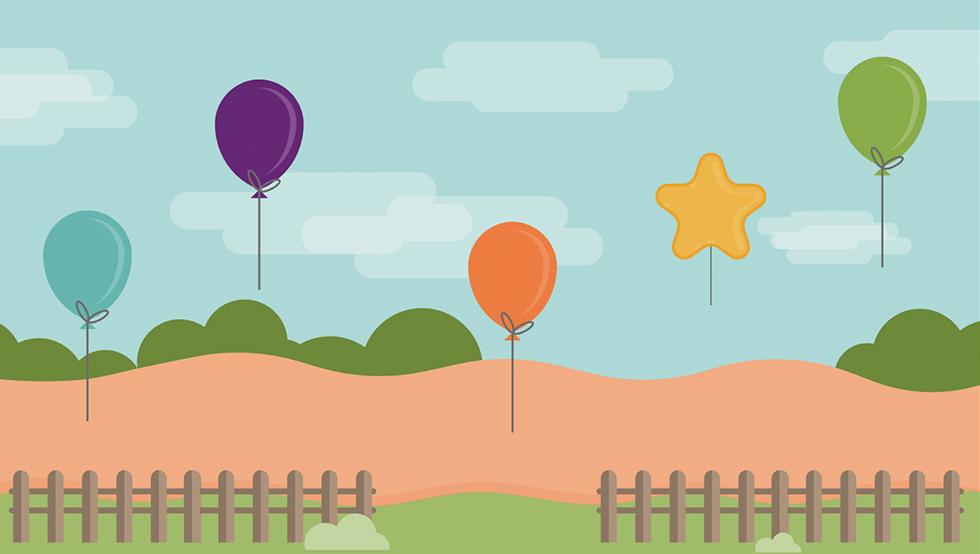
Seleccionar la opción Editar sonidos y luego pulsar en el +.
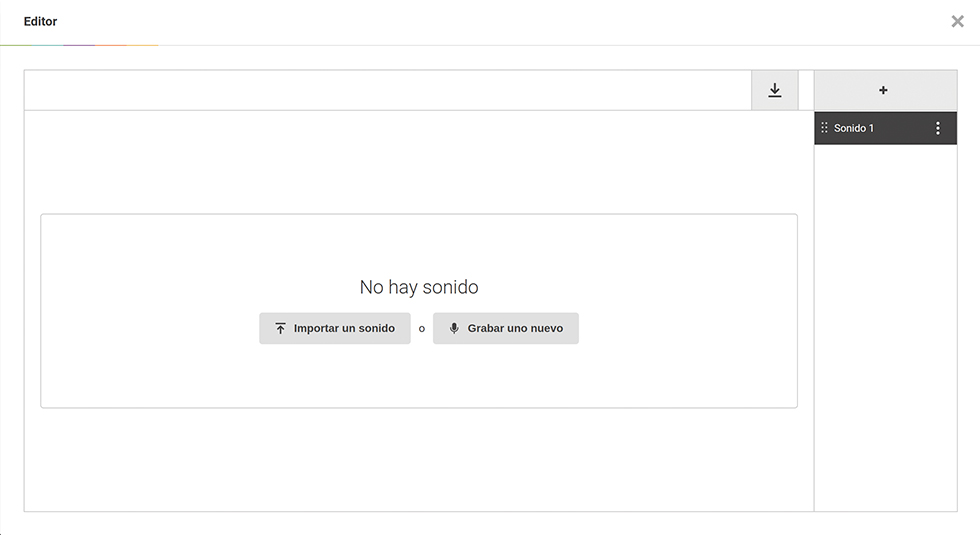
Seleccionar Grabar uno nuevo y luego Comenzar a grabar generando nuestro propio efecto de sonido que simule la explosión de un globo.
Guardar si el efecto de sonido es correcto o volver a grabarlo no lo es.
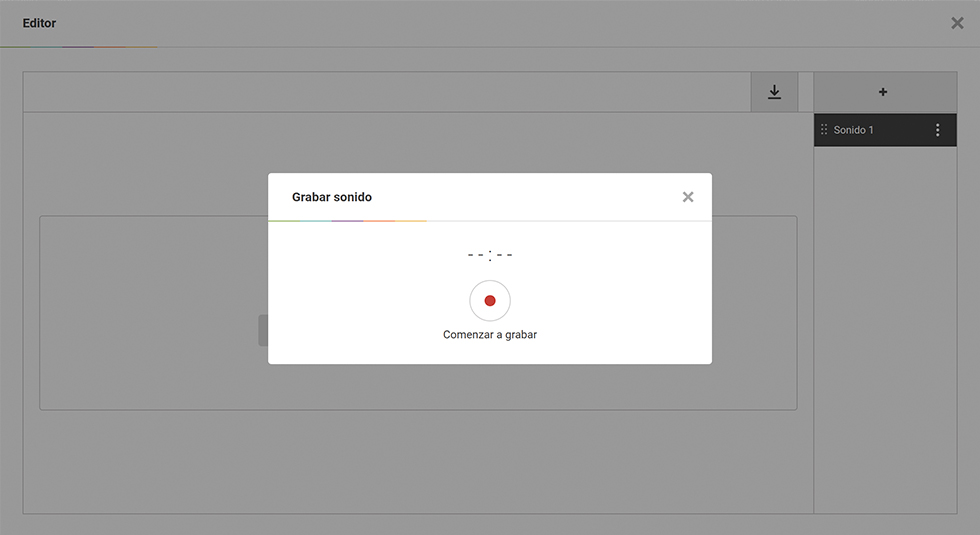
También es posible importar un sonido desde el ordenador, obtenido, por ejemplo, de algún repositorio de sonidos gratuito.
Pulsar sobre Escena 1 y luego en Añadir escena para crear una escena final que indique el número de globos explotados.
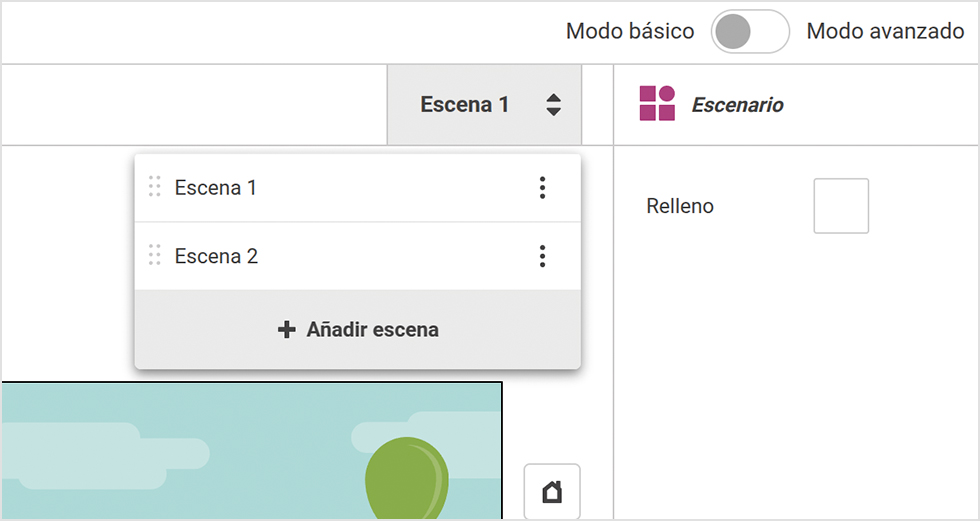
En la escena final, añadir el fondo y dos elementos de tipo Texto.
Configurar el texto de uno de ellos utilizando las herramientas del panel de la derecha y dejar el otro vacío.
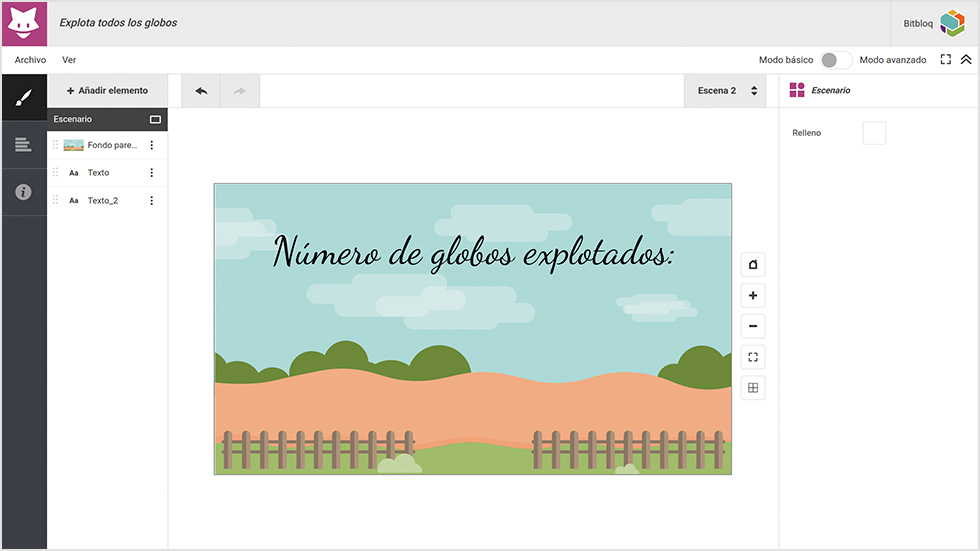
Podemos cambiar a cualquiera de las escenas pulsando sobre el nombre de la escena actual en la zona superior derecha del área de trabajo y, a continuación, pulsando sobre el nombre de la escena a la que queremos ir en la lista.
Programación
Una vez realizado el diseño de los elementos de nuestro videojuego, explicamos cómo programar su funcionamiento:
En la pestaña Bloques, en la escena de juego, añadir el evento Al hacer clic en play y programar que se deslice el primer globo a una posición aleatoria contínuamente.
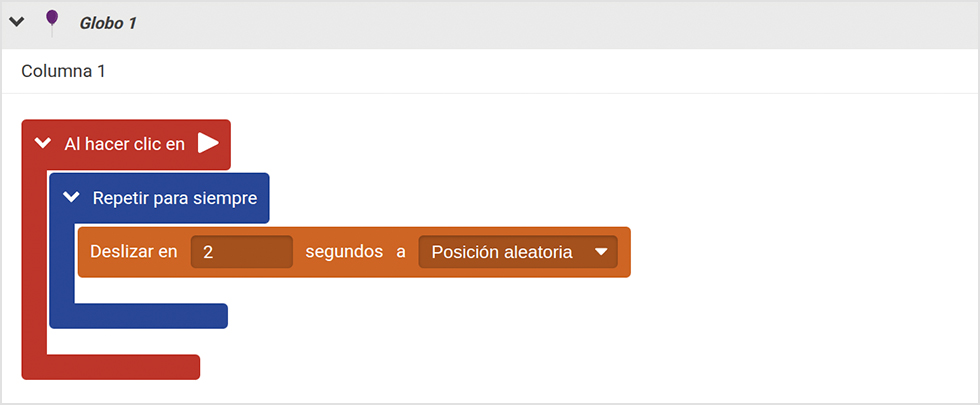
Añadir el evento Al hacer clic en este objeto, y programar que se reproduzca en sonido grabado y se cambie al aspecto explotado durante unos segundos.
A continuación de lo anterior, programar que desaparezca unos segundos y luego vuelva a aparecer con el aspecto original.
Duplicar esta programación en cada uno de los globos.
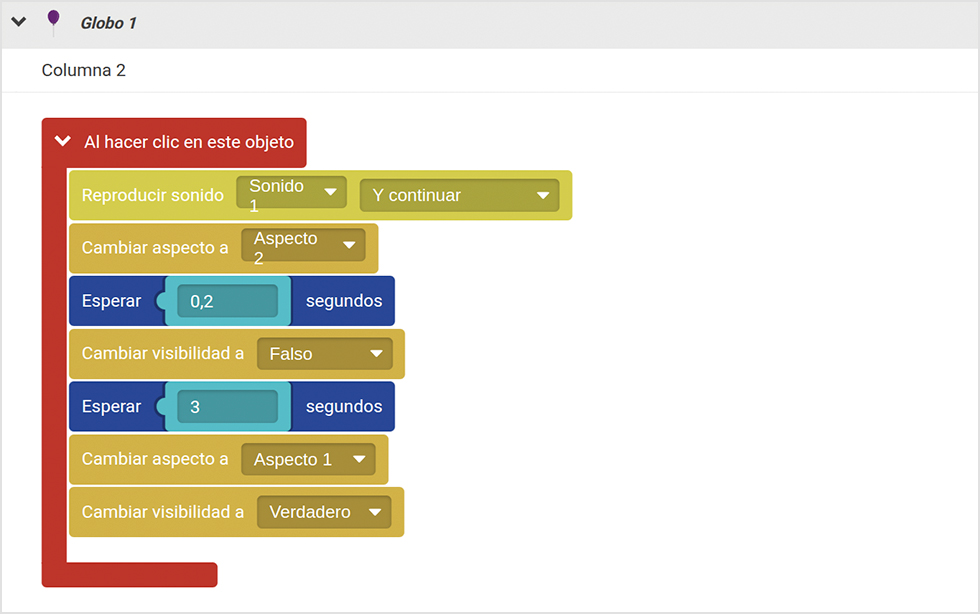
En otro elemento, por ejemplo, en el fondo, declarar la variable Globos.
Añadir el evento Al hacer clic en play y programar que, si el cronómetro supera los 15 segundos, se ejecute un cambio a la siguiente escena.
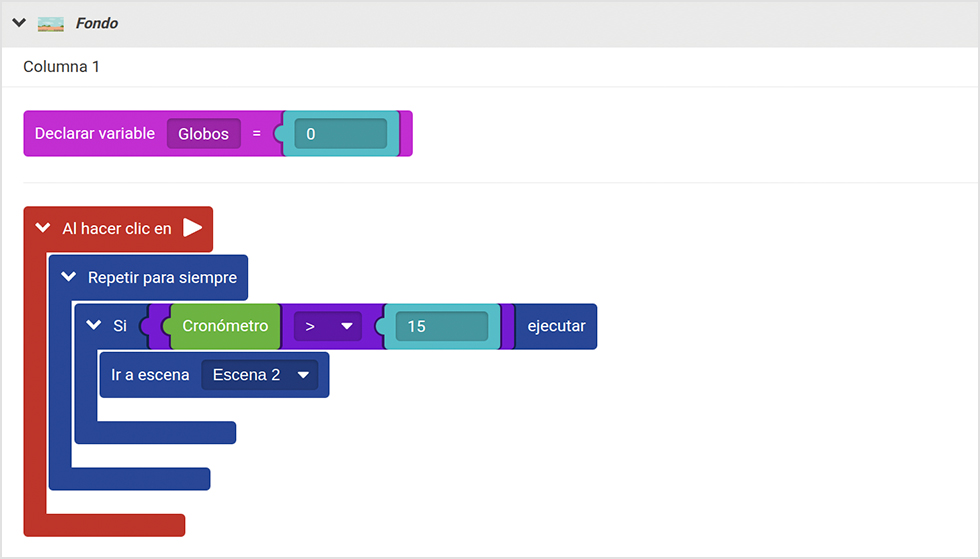
Añadir, en la programación correspondiente a cada globo, que la variable Globos sume uno cada vez que se explote un globo.
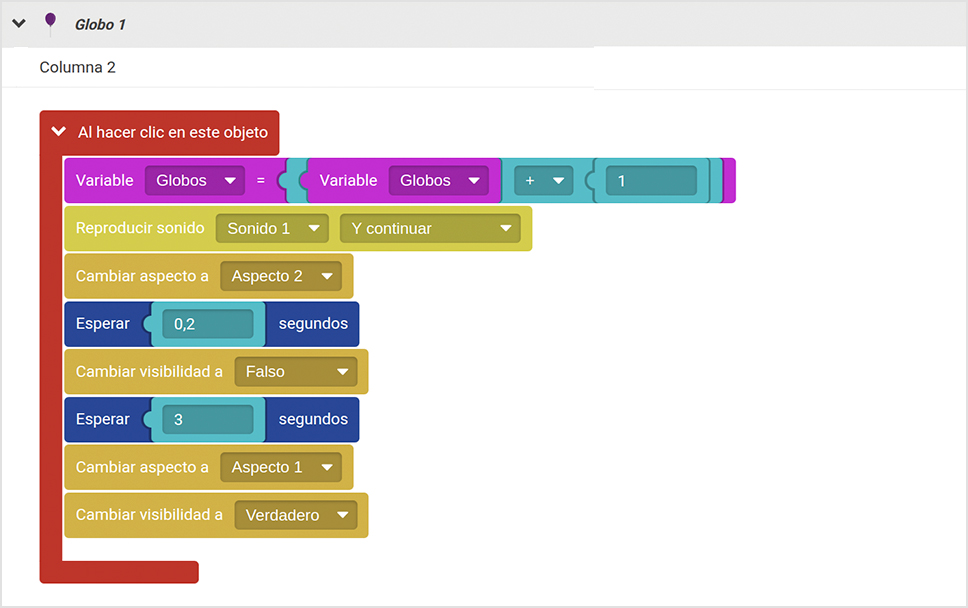
Finalmente, seleccionar el elemento Texto de la segunda escena que se dejó en blanco y programar que, al iniciar la escena, muestre el texto correspondiente al número de globos explotados.
Para programar esta opción, hay que utilizar el bloque Cambiar texto a de la columna Avanzados.
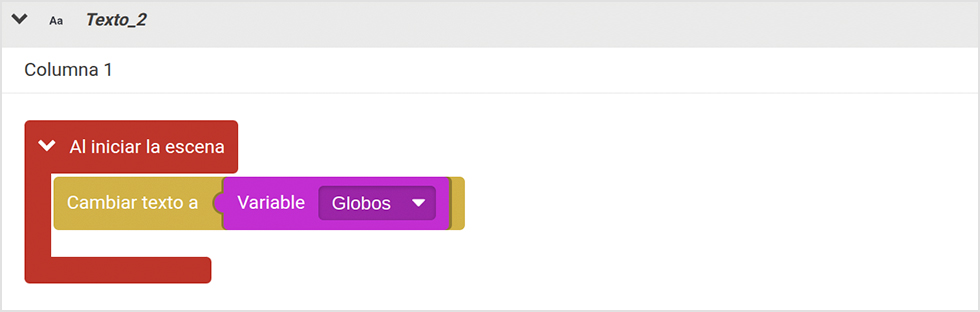
Finalmente, les pedimos que comprueben su funcionamiento.
Si fuera necesario, les ayudamos a corregir la programación para que funcione correctamente.
A continuación te proponemos algunas ideas para seguir practicando:
Diseñar aspectos personalizados para los elementos sobre los que hay que clicar.
Añadir música o sonido de celebración al finalizar el juego.
Recomendaciones
Si se dispone de menos tiempo, dejar la explicación sobre las variables para otra sesión.
Si se dispone de más tiempo, añadir objetos que sumen o resten tiempo al clicar sobre ellos.
Accede al proyecto:
Haz clic en la imagen para abrir la página del proyecto en Bitbloq Play.
Cargando...
Ventajas de activar tu cuenta
Puedes utilizar las herramientas de Bitbloq en abierto de forma gratuita. Creando una cuenta disfrutaras además de ventajas adicionales como:
- Guardar documentos en la nube.
- Gestión del aula fácil para un número ilimitado de estudiantes y clases no simultáneas.
- Crear ejercicios para tu alumnado.
- Funcionalidades exclusivas y acceso prioritario a las novedades.
- Acceso para ti y tu alumnado a programar placas como Arduino UNO.
- Soporte técnico especializado.

Idioma
Bitbloq es un proyecto de:
